Henry
Streaming de Video – IP/Tv
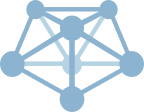 Retomando los tutoriales hoy vamos ha tratar sobre el streaming de video o también denominado TV sobre IP, con ciertas particularidades que en este caso tiene que ver con la transmisión de video en vivo; por lo tanto en este apartado no veremos el Video bajo demanda; es decir aquel que el usuario puede elegir según sus preferencias; para este caso lo que queremos demostrar es que podemos transmitir video y audio justo en el momento que ocurre el evento.
Retomando los tutoriales hoy vamos ha tratar sobre el streaming de video o también denominado TV sobre IP, con ciertas particularidades que en este caso tiene que ver con la transmisión de video en vivo; por lo tanto en este apartado no veremos el Video bajo demanda; es decir aquel que el usuario puede elegir según sus preferencias; para este caso lo que queremos demostrar es que podemos transmitir video y audio justo en el momento que ocurre el evento.
En temas similares ya hemos definido que es el streaming, pero para comprender mejor los definiremos como en envío de una cadena de datos (paquetes) que se envían a un servidor , al cual pueden conectarse varios usuarios y consumir el contenido ya sea en formato solo de audio o en esta caso de audio y video.
Para poder transmitir video es importante contar con ciertos dispositivos que conectados a la computadora que enviara la cadena de paquetes (streaming); estos dispositivos fundamentalmente serán cámaras de video con salidas ya sean por USB o HDMI compatibles; de tal forma que la «captura» del video sera procesada por la máquina que hará el streaming; existen algunos dispositivos de entrada (captura-doras) que conectadas a la PC o Laptop harán este trabajo.
Suponiendo que contamos con todos estos elementos físicos, detallaremos las aplicaciones tanto a nivel de cliente y servidor que utilizaremos para este taller o tutorial.
Servidor de Streaming
El objetivo de un servidor de este tipo es el de recoger los paquetes de video y almacenarlos en pequeños archivos, los cuales pueden ser accesados desde otros computador que conozca la dirección IP o Dominio; el servidor e encarga de encolar estos paquetes y unirlos para «servir» al cliente que se conecta al servicio, de tal forma que el video aparecerá de manera fluida y visible ya sea directamente en una página web o utilizando un programa clientes como por ejemplo VLC.
Protocolos
Con el objetivo de estandarizar la forma de como se envían los datos (decodificación) hacia el servidor se han desarrollado una serie de protocolos de streaming de video; siendo unos más eficientes que otros cut¡yo uso mas bien dependerá de para que queremos hacer streaming (conferencias, video llamadas, canal de TV, etc)
Veamos rápidamente una serie de protocolos:
- AAC sobre HTTP
- CMAF (fMP4) sobre HTTP (DASH, HLS7, HSS)
- DTSC
- WebM/MKV sobre HTTP
- Free Lossless Audio Codec
- Flash progressive sobre HTTP (FLV)
- H264/H265 sobre HTTP
- Flash segmented sobre HTTP (HDS)
- Apple segmented sobre HTTP (HLS)
- HTTP
- TS sobre HTTP
- JSON sobre HTTP
- MP3 sobre HTTP
- MP4 sobre HTTP
- OGG sobre HTTP
- RTMP
- RTSP
- RTP streams using SDP
- SubRip (SRT/WebVTT) sobre HTTP
- TS sobre RIST
- TS sobre SRT
- WAV sobre HTTP
Este listado naturalmente requiere de un estudio más profundo en cada caso; sin embargo para este caso en el que haremos el laboratorio usaremos el protocolo RTMP (Real-Time Messaging Protocol) usado para transmitir mensajes de audio y video.
Suponiendo que cuenta con las condiciones y el conocimiento necesario sobre Redes IP empezamos con la primera parte , que consiste en instalar el servicio;cabe señalar que lo haremos sobre una máquina con Debian 12.5 (linux); por lo tanto también suponemos que la máquina esta lista para la tarea.
Qué es un servidor de medios?
Los servidores multimedia son sistemas centralizado de entrega de mediáticos. Como tal, un servidor multimedia es capaz de adaptar automáticamente sus medios para una entrega óptima y con una agradable experiencia del usuario.
El servidor MistServer
Es el software de servicio (server) que utilizaremos siendo éste modular en todos los significados de la palabra, no utilizando recursos cuando las características no están en uso y carga dinámica y descarga de funcionalidades y flujos en vuelo. Además de ofrecer un rendimiento inmejorable en cualquier situación, cuenta con opciones de integración potentes pero sencillas de usar para la automatización y el uso avanzado. Todos estos y más hacen de Mistserver la tecnología a usar como una solución potente, eficiente y escalable como una plataforma de medios.
Instalación de MistServer
El servidor esta disponible en su propio sitio web https://mistserver.org ; desde donde podemos descragarla e instalarla; sin embargo el método que describiré aquí ha sido probado, se lo hace de forma muy sencilla y rápida, además ha sido probada bajo la plataforma del sistema operativo Linux con Debian 12.
Para empezar debemos instar el comando curl, puesto que no viene por defecto en debian, para eso haremos lo siguiente:
# apt install curl
Instalado el comando basta con ejecutar la siguiente línea en la terminal
# curl -o - https://releases.mistserver.org/is/mistserver_64V3.3.tar.gz 2>/dev/null | sh
Esto instalará el server MistServer y todos sus binarios en su version de 64 bits.
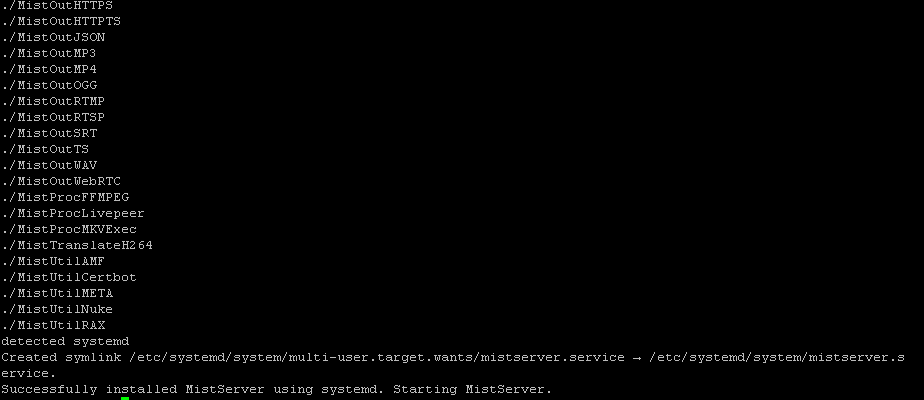
Si desea desinstalarlo puede usar el siguiente comando:
# sudo curl -o - https://releases.mistserver.org/uninstallscript.sh 2>/dev/null | sh
Lo que eliminara por completo el servicio de nuestra sistema operativo.
Más referencias para las descargas en este link: https://mistserver.org/download
Debo recortarles que la configuración del servidor se encontrará en esta ruta y archivo
/etc/mistserver.conf
Así mismo todos las configuraciones del servicio para que arranque como tal dentro del sistema operativo se encuentras en este script de configuración (como todo en Linuxlos archivos de configuración son archivos de texto que pueden ser editados manualmente).
/etc/systemd/system/mistserver.service
He aqui el contendio del archivo por defecto; por ahora recomiendo no modificarlo y dejarlo tal como esta.
[Unit]
Description=MistServer
After=network.target
[Service]
Type=simple
ExecStart=/usr/bin/MistController -c /etc/mistserver.conf
Restart=always
RestartSec=2
TasksMax=infinity
TimeoutStopSec=8
ExecStopPost=/bin/bash -c «rm -f /dev/shm/*Mst*»
[Install]
WantedBy=multi-user.target
Para asegurarnos de que el servicio se encuentra levantado usaremos los comando ya conocidos; considerando que ahora MistServer es un servicio del sistema operativo como tal, entonces, escribimos en la terminal:
# service mistserver status
Cuyo mesaje sera que esta funcionando y activo
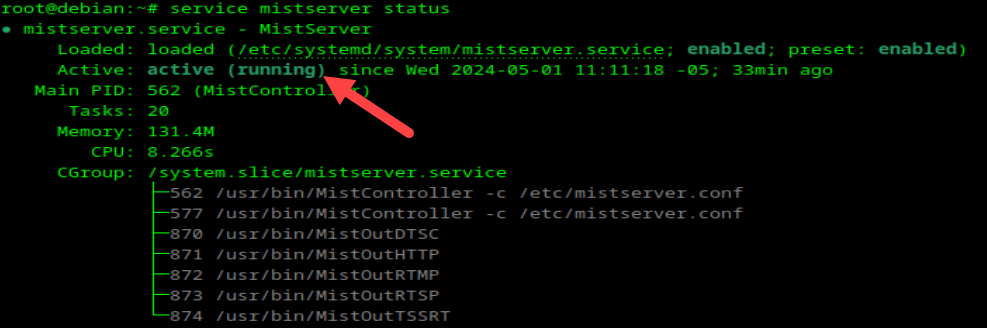
Ademas podra usar cmandos para reinciar el servicio u detenerlos asi:
# service mistserver start # service mistserver stop
Hasta aqui ya hemos instalado el servidor y lo tenemos operativo.
Configuracion del servicio MistServer
Para acceder a la página de configuración, debemos tomar en cuenta que IP tiene nuestra máquina en la que instalamos el MisServer, el comando que puede ayudar con ello es:
# ip -c a
Uponiendo que la IP de nuestro servidor es: 192.168.1.156, abrimos el navegador y colocamos la siguiente URL: http://192.168.1.156:4242
El numero que se encuentra después de los los dos puntos es el puerto por defecto del servicio y nos mostrará la siguiente pantalla:
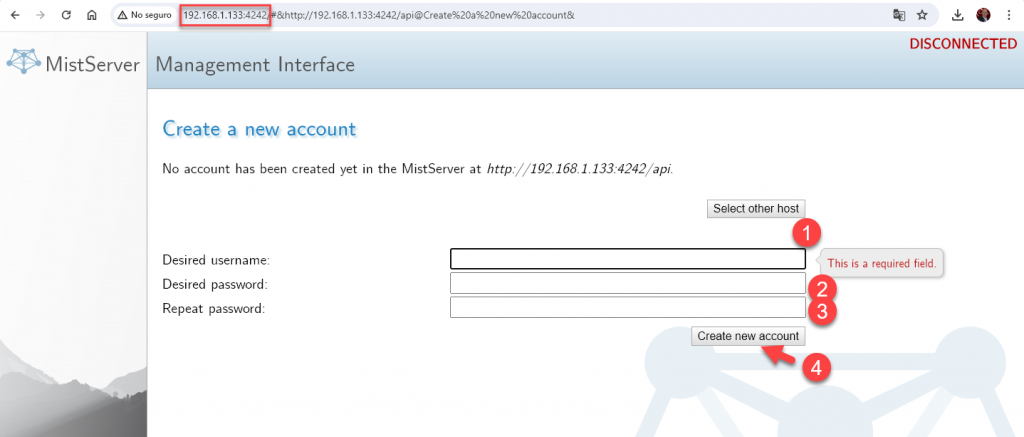
Donde debemos colocar la siguiente información:
Nombre del Usuario (1), clave o password del mismo (2) y en el siguiente caja volveremos a colocar la misma clave (3), recuerde que esta colocando estos datos por primera vez y creando el usuario con su clave de administrador, finalmente grabamos (4).
y Nos llevara a la siguiente pantalla donde se nos indica que la cuenta ha sido creada y ademas en verde apareceremos CONECTADOS
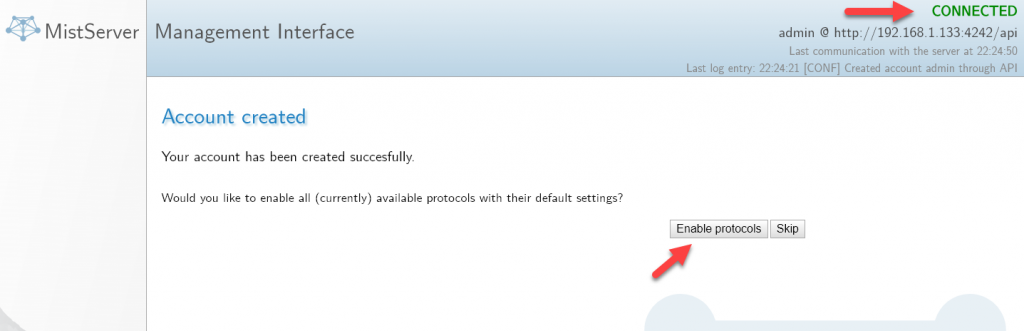
Luego simplemente activaremos los protocolos haciendo click en el botos como se muestra en la imagen.
Ahora debemos crear el canal de stream, para ellos, damos click en Stream (1) y luego en el boton Crear Nuevo stream (2) como se muestra la imagen.
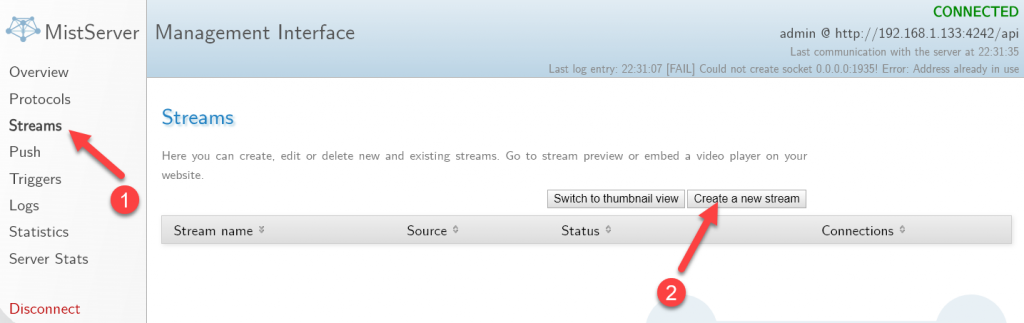
Lo que nos llevara a la siguiente pantalla, donde colocaremos los datos siguientes, fíjese bien las flechas que se indican así como los datos ingresados.
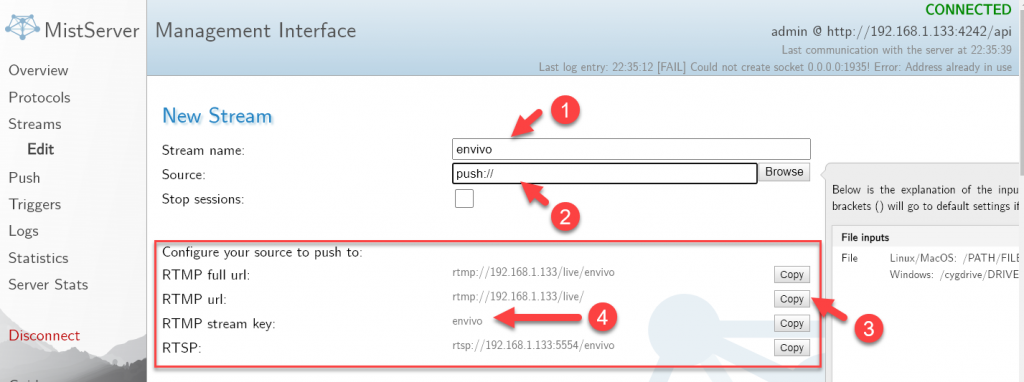
Primero le damos un nombre al Stream (1), Ud elige el nombre, luego colocamos la palabra push:// tal como se ve en la imagen, esto le indica al servidores que las imágenes serán enviadas o colocadas (push) de manera externa al propio servidor.
Hecho esto nos fijamos que a un cotado hay un botos «Copy», sirve para copia el texto al porta papeles (3), lo copiamos, asi como también la «clave» que coloca el server (4), estos datos son de suma importancia para configurar la aplicación que subirá el video al server; por lo tanto tomar nota de esto.
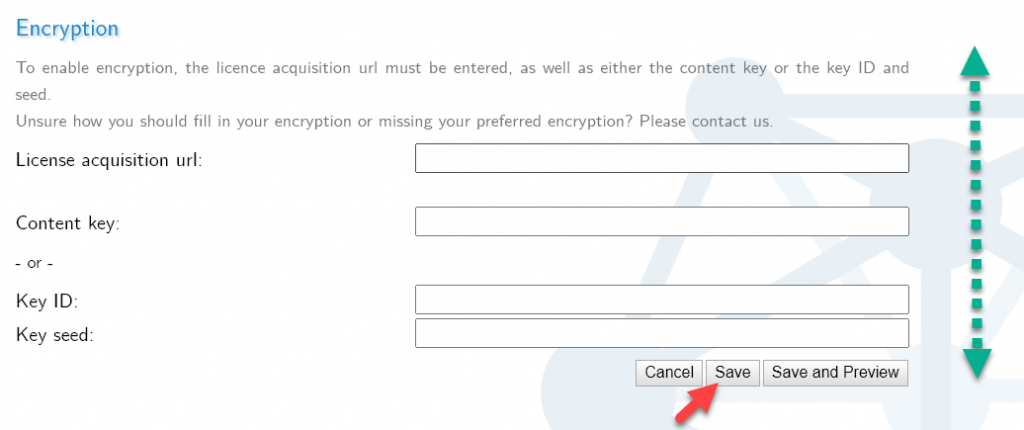
Nos vamos hasta abajo y ahí Gravamos (Save) la configuración hecha. Listo! el servidor esta configurado y preparado para recibir la cadena de datos (video y audio) desde una computadora que sera el emisor del video; para ello debemos configurar la siguiente aplicación en la maquina de transmisión.
OBS Estudio configuración.
OBS significa Open Broadcaster Software, es una aplicación construida con licencia de uso libre, ademas es multiplataforma , es decir funciona en Linux, Windows. Entonces OBS será nuestra herramienta para subir el video en tiempo real al servidor que hemos configurado previamente.
Una vez instalado el OBS en nuestra máquina, al abrir la aplicación damos click en el botón de Ajustes como se muestra en la imagen.
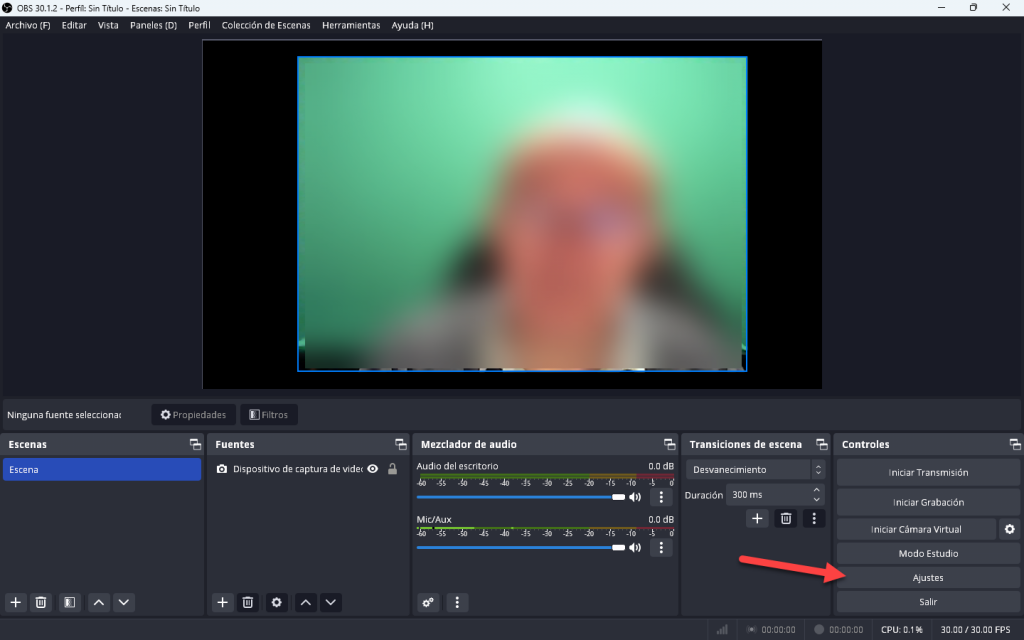
Esto abrirá la siguiente pantalla
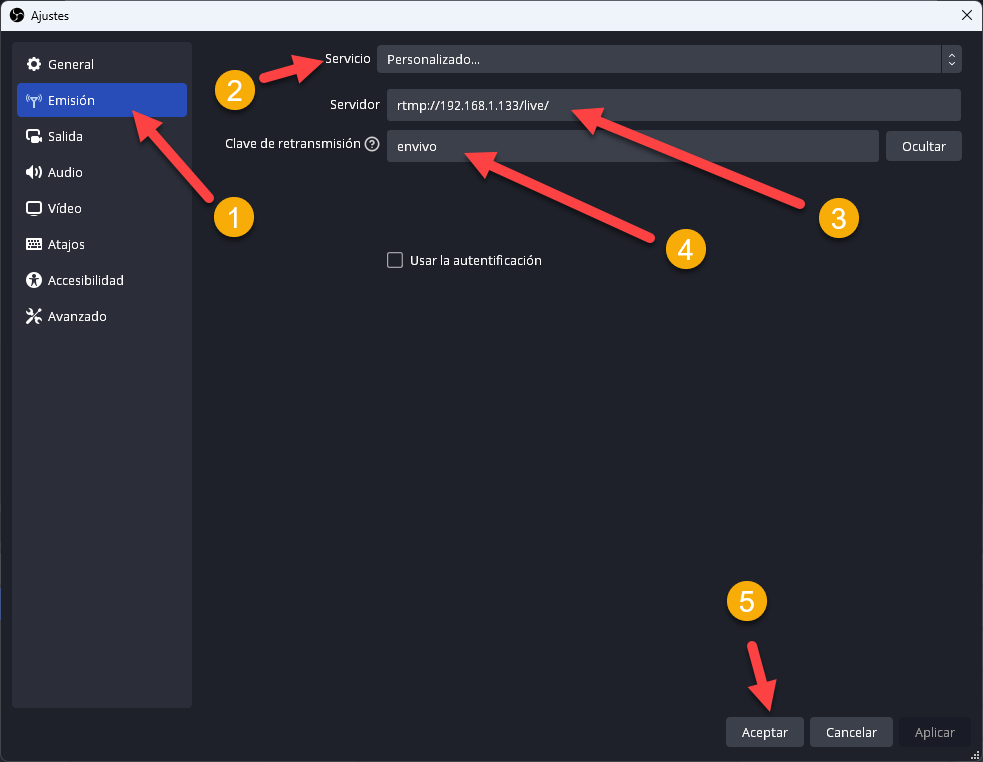
Seleccionamos en el costado izquierdo la opción de Emision (1), Luego Servicios (2) aquí debemos seleccionar «Personalizado» ya que vamos a personalizar la forma de envío del Streaming, en Servidor (3) colocamos los datos que habiamos guardado previamente y que nos entrego el MistServer cuando creamos el Streming nótese que aqui se define ya el protocolo, la IP del servidor y el nombre de la sala de streming; luego colocamos la clave (4) que de la misma forma MistServer no colocó en su pantalla de configuración de streaming; luego simplemente grabamos dando click en Aceptar (5).
Y listo!, vamos a la pantalla principal de OBS y activamos el botón de Iniciar Transmisión.
Para comprobar que todo funciona bastará con seleccionar Stream y ahí el botón Embed (embebido)
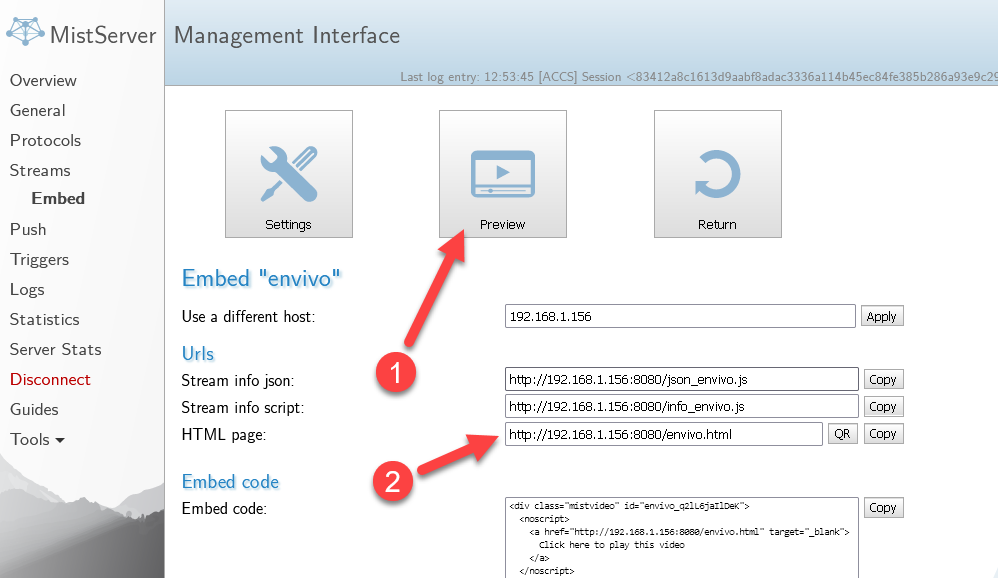
Podemos hacer click en Preview lo que mostrara una recuadro con la cadena de strem en fomra de video; o a su vez para saber que funcionará como un servidor y con cualquier navegador copiamos (2) la URL que se muestra, que para nuestro caso es :
http://192.168.1.156:8080/envivo.html
Y el resultado sera como el siguiente.
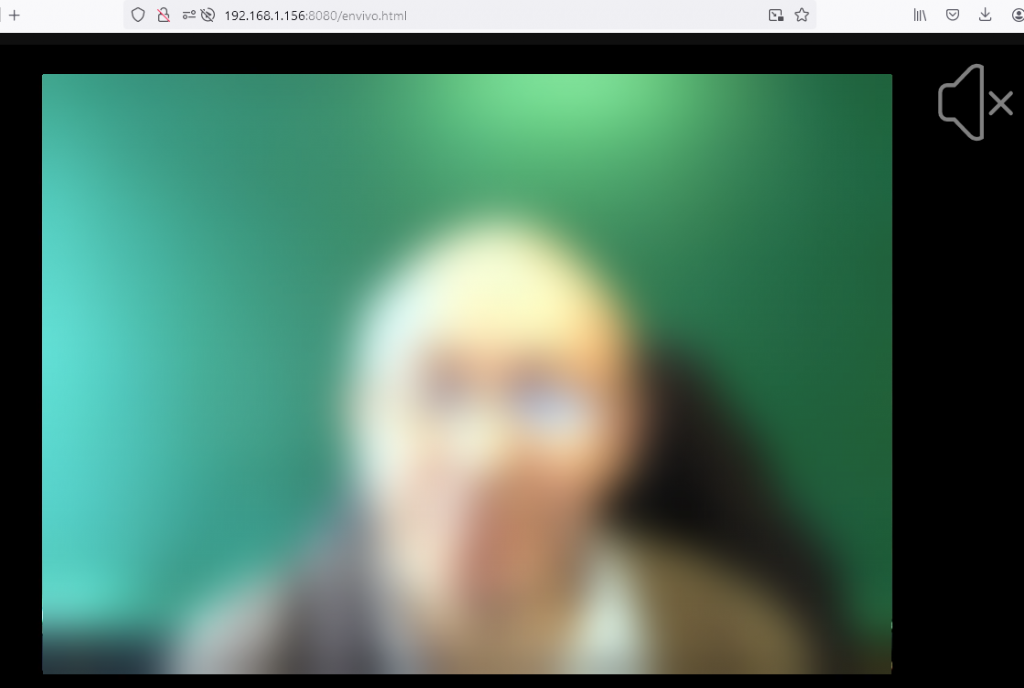
Y listo!!!!!
Nuestro Servidor de Streming de Video esta funcionando al 100%
Particionar y formatear discos duros en Debian Linux
Qué es el particionamiento?
 Consiste en crear los límites lógicos en un disco duro sea este mecánico o electrónico; dichos limites se conocen como particiones o divisiones las cuales pueden ser únicas o varias dentro de un mismo dispositivo físicos; las particiones permiten organizar de mejor manera la información que colocaremos ahí.
Consiste en crear los límites lógicos en un disco duro sea este mecánico o electrónico; dichos limites se conocen como particiones o divisiones las cuales pueden ser únicas o varias dentro de un mismo dispositivo físicos; las particiones permiten organizar de mejor manera la información que colocaremos ahí.
La partición entonces indica donde empieza y donde termina el espacio lógico donde cabra la información.
Existen vario tipos de particiones por ejemplo tipo DOS, Linux, Mac, etc. aunque todas mantiene el mismo principio.
Qué es el formateo?
El formateo consiste en colocar las marcas o «pistas» donde irán colocados los archivos o datos; dichos archivos mantienen un indice asignado dentro de la partición, lo cual permite localizar rápidamente los archivos; por lo tanto el formateo genera esas pistas imaginarías como si se trataran de líneas de un cuaderno debidamente numeras llamadas FAT o tabla de colocación de archivos; estas tablas dependeran del tipo de sistema operativo y del formato usado, por ejemplo en window$ se usan los formatos FA, FAT16, FAT32 y NTFS , en Linux los mas conocidas son EXT3, EXT4 , etc.
En primer lugar desde la consola o terminal nos logeamos como root y desde qui indagaremos si el sistema a detectado los discos instalados físicamente.
# fdisk -l
se mostrara algo similar a la imagen
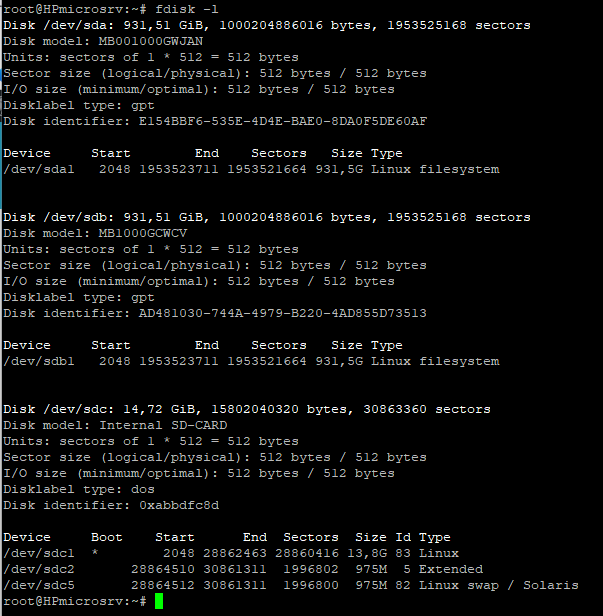
Aquí podemos observar la presencia de varios discos que están identificados como /dev/sda , /dev/sdb … y así sucesivamente. /dev/sdc , en este caso corresponde a una unidad SD, particionada en 3 partes; puesto que es donde hemos instalado nuestro sistema operativo linux.
Es posible determinar inclusive el tamaño en GB o MB del disco y sus particiones.
A continuación vamos a comprobar si la partición esta montada (activa) en el sistema para lo cual usaremos el comando:
# df
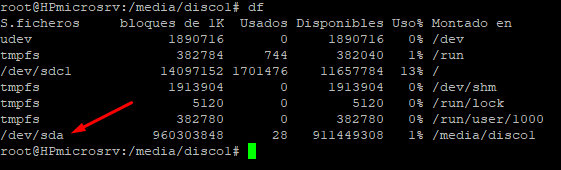
Donde podemos observar la presencia de /dev/sdc1 y los temporales propios de un disco donde esta instalado el sistema; pero ademas vemos que aparece /dev/sda puesto que la unidad ya esta previamente particionada y formateada; con el fin de entender como se hace, continuamos con el proceso.
Particionamiento del disco
Como vimos en la primera imagen el disco /dev/sdb no esta particionado ni formateado; por lo tanto lo que debemos hacer es particionar dicho disco, para ello usaremos el comando fdisk /dev/sdb.
# fdisk /dev/sdb
Aquí podemos solicitar ayuda de las opciones que posee el programa fdisk, presionando la tecla m y observaremos lo siguiente:
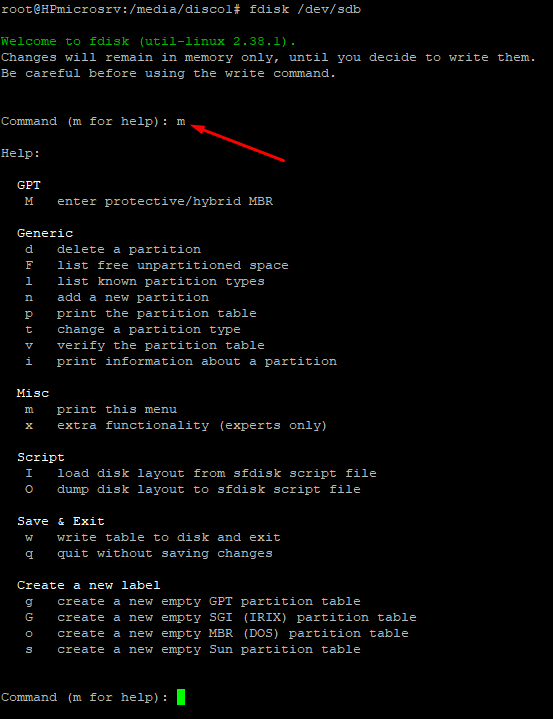
Es aquí donde crearemos la particiona, presionamos n para agregar una nueva partición, nos solicitará el numero de la partición, que en mi caso sera la 1. Si existiera una partición el requerimiento del numero sera consecutivo es decir la siguiente sera 2. Pero si lo que queremos hacer una partición que ocupe todo el espacio del disco borraremos la partición existente con d y luego n para crearla, si fuera el caso.
Suponemos que el disco es nuevo así que encojemos n y continuamos indicando el numero 1 que corresponde al numero de la partición y presionamos enter en todos los casos, casi al finalizar se nos indica que si queremos remover las firmas anteriores y solo presionamos Y, como respuesta se nos indica que las firmas serán removidas cuando escribamos los datos de la partición en el disco. Para determinar el tipo de sistema de archivos que usaremos en la partición presionamos t y caqui para tener una guía de que numero hace referencia al tipo de particiona, cogemos el numero en esta caso sera 83 , Ahora debemos escribir las modificaciones para lo cual presionamos la tecla w y enter y se nos indicará que la tabla de Partición ha sido alterada o creada.
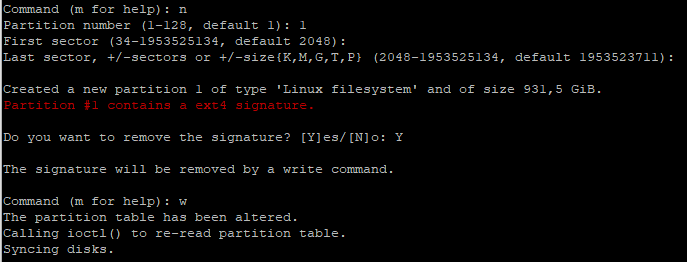
y con q salimos del programa de particionamiento fdisk.
Formateo del disco
El formateo consiste en crear las pistas y sectores asi como la tabla de archivos donde los datos serán colocados dentro del disco, para poder formatear usaremos el siguiente comando en la linea de la terminal:
# mkfs.ext4 /dev/sdb
Lo que generara el sistema de de archivos en la unidad sdb con formato EXT3 propio de Linux en la partición que habíamos creado previamente.
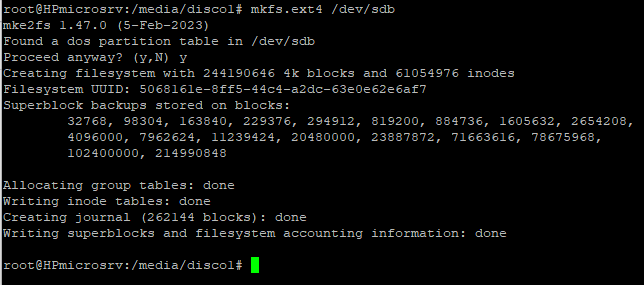
Como puede verse nos dice que ha localizado una tabla de particiones en /dev/sdb y nos interroga si deseamos continuar a lo cual respondemos que Y – a partir de aquí los datos que hayan en el disco se perderán por completo – finalmente el disco esta listo para ser usado; sin embargo en este punto Linux no lo ha reconocido; por lo tanto hay que montarlo.
Montaje del disco en Linux
Los discos en Linux se ven como carpetas o directorios, los cuales en el caso de Debían se los lista en la carpeta /media/ , sin embargo dichas carpetas no se crean automáticamente; por ello debemos crear la carpeta que hace referencia al disco manualmente con el comando:
# mkdir /media/disco2
Y es sobre esta carpeta donde montaremos el disco duro al que he denominado «disco2» así:
# mount /dev/sdb /media/disco2
Listo el disco esta preparado para ser usado, lo podemos comprobar con el comando df lo que mistará algo así:

por lo tanto ya podemos colocar datos en el disco, si desea cambiarse al disco, usamos el comando cd como si de un directorio se tratase.
# cd /media/disco2
Sin embargo si apagamos la máquina y la encendemos nuevamente el disco no esta montado por defecto sino que después de cara reinicio debemos montar las unidades.
Para evitar eso se debe colocar una linea dentro del archivo fstab el cual es leído cada vez que la maquina arranca el sistema.
# nano /etc/fstab
y dentro colocamos la siguiente línea:
/dev/sdb /media/disco2 ext4 rw,nouser,dev,exec,auto 0 0
Ahora si cada vez que iniciemos la máquina el o los discos se montaran de manera automática.
Desmontaje de un disco
Si fuera el caso por cualquier motivo o cuando se va a re-particionar o re-formatera, es necesario desmontar el disco, de otro modo no se nos permitirá hacerlo; para ello usamos la siguiente instruccion:
# umount /dev/sdb1
Crear, Respaldar y Restaurar bases de datos MariaDB – MySQL
Desde la terminal
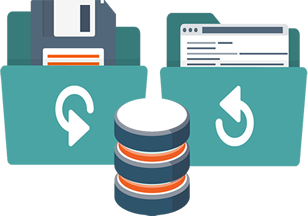 Desde nuestro Debian, y otras distribuciones como alma linux, mint, etc debe funcionar, ya que todas las operaciones las realizaremos desde la terminar y el intérprete de comando de linux .
Desde nuestro Debian, y otras distribuciones como alma linux, mint, etc debe funcionar, ya que todas las operaciones las realizaremos desde la terminar y el intérprete de comando de linux .
Entre las operaciones más importantes para trabajar con bases de datos mariaDB o MySQL se encuentran las de crear una BD, hacer una copia de respaldo de la base de datos y por supuesto hay que restaurar el respaldo; en el caso de que por cualquier motivo perdamos los registros o la misma base de datos.
Crear Base de Datos
Para crear la base de datos debemos ingresar al servicio MySQL, es importante saber con que usuario (en la mayoría de casos es root) y la clave de dicho usuario; el comando es el siguiente:
# mysql -u root -p
Aquí se requerirá la clave del usuario. Al estar dentro del servicio vamos a crear la Base de Datos con:
MariaDB [(none)]> CREATE DATABASE ejemplobd CHARACTER SET utf8mb4 COLLATE utf8mb4_general_ci;
Por lo general se requiere asignar un usuario con los permisos respectivos para la base de datos que hemos creado
MariaDB [(none)]> GRANT ALL PRIVILEGES ON ejemplobd.* TO 'usuario'@'localhost' IDENTIFIED BY 'clave';
Donde dice usuario colocamos el nombre del mismo y en la clave la clave que corresponde al usuario.
Finalmente salimos del gestor de BD con el comando
MariaDB [(none)]> quit;
o
MariaDB [(none)]> exit;
Eliminar una Base de Datos
Para eliminar una base de datos en particular debemos ingresar al gestor de bases de datos MariaDB con el comando ya conocido:
# mysql -u root -p
Una ves dentro debemos ingrear el comando SQL siguiente:
MariaDB [(none)]> DROP DATABASE nombre_base_de_datos;
Podemos verificar nuevamente el listado de las bases de datos activas con el comando, donde ya no estaá la base de datos eliminada con DROP:
MariaDB [(none)]> SHOW DATABASES;
Respaldar Base de Datos
Desde la terminal vamos a restaurar la base de datos que hemos creado en el ejemplo con el comando mysqldump:
# mysqldump -u usuario -p ejemplobd > respaldo_ejemplobd.sql
Recuerda que usuario es el nombre del usuario de la base de datos que asignamos.
Restaurar la Base de Datos
Para realizar la restauración de la base de datos podemos previamente eliminar la base de datos lo que eliminaría todo su contenido; o en su defecto solo eliminar las tablas y registros de la Base de Datos, para este ejemplo eliminaremos la Base de datos completa con la siguiente instrucción:
MariaDB [(none)]> DROP DATABASE ejemplobd;
Para continuar con la restauración, debemos volver a crear la Base de Datos como se indico mas arriba. Una vez que la base de datos esta creada, sabiendo que la misma al ser una nueva la cual debe tener el mismo nombre, ejecutamos la instrucción siguiente:
# mysql -u usuario -p ejemplobd < respaldo_ejemplobd.sql
Listo, ya hemos recuperado la base de datos con todas sus tablas y registros que habíamos respaldado en el paso anterior.
Instalar Collabtive – Gestor de proyectos
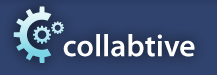 Qué es Collabtive?
Qué es Collabtive?
Collabtive es software de gestión de proyectos basado en la web.
El proyecto se inició en noviembre de 2007. Es un software de código abierto y ofrece una alternativa a herramientas patentadas como Basecamp.
Collabtive está desarrollado con PHP y JavaScript.
Colabtive está destinada a pequeñas y medianas empresas y autónomos, se puede instalar en un servidor interno, así como en la nube; todos los navegadores principales como Chrome, Internet Explorer, Firefox, Safari y Opera son compatibles.
Collabtive es desarrollado por un equipo de voluntarios profesionales, todos los involucrados son profesionales en sus respectivas áreas, proporcionando contribuciones de alta calidad al proyecto.
Descarguemos el paquete desde la página oficial
https://collabtive.o-dyn.de/index.php
o desde la terminal con el comando wget, descargamos en el el directorio /home , en mi caso
# wget https://sourceforge.net/projects/collabtive/files/collabtive/3.1/collabtive-31.zip
Descomprimimos el archivo que previamente hemos descargado desde el sitio oficial
# unzip collabtive-31.zip -d /var/www/proymas/proyectos
Con el fin de que la aplicación genere los archivos necesarios, así como las tablas de la base de datos (que recordemos se encontraba vacía cuando la creamos)
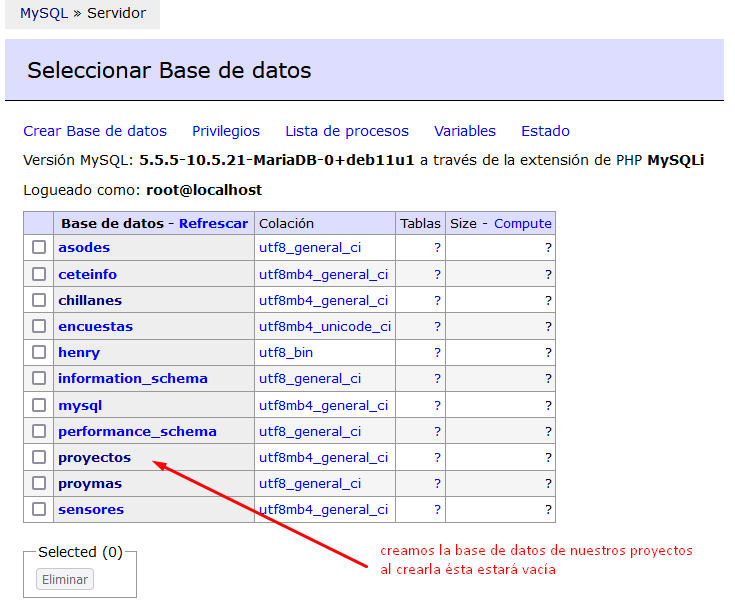
, debemos darle los permisos de escritura correspondientes.
# chmod -R 777 templates_c/
Nos dirigimos a la carpeta .. /config/standard y le damos permisos de escritura al archivo config.php
# cd /var/www/proymas/proyectos/config/standard # chmod 777 config.php
Es necesario también dar los permisos necesarios a la carpeta files/ que se encuentra dentro de la carpeta principal de instalación.
# chmod 777 -R files/
Ahora bien a partir de aquí usaremos el navegador web para continuar con el resto de la instalación, para ello debemos en la URL colocar
https://www.xyz.com/proyectos/install.php
En el caso de que no hayamos otorgado permisos en algunas carpetas y archivos, como se indicó más arriba; veremos la siguiente pantalla, la cual no permitirá continuar con la instalación; por lo tanto hay que solucionarlo.
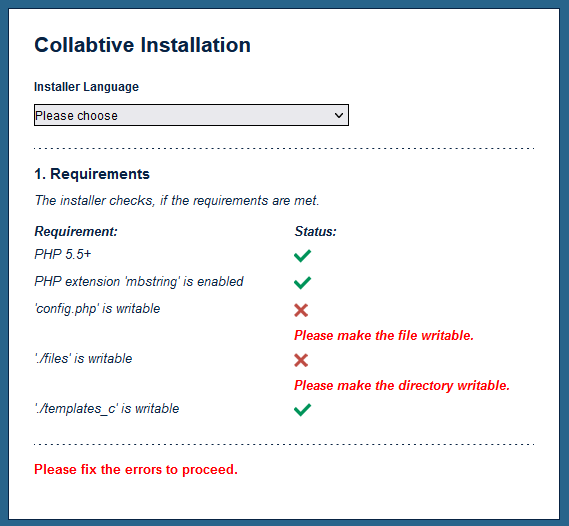
Si hicimos todo bien veremos la siguiente pantalla donde se ha verificado que todo este correcto y aquí debemos indicar el nombre de la base de datos, y el usuario propietario de la misma
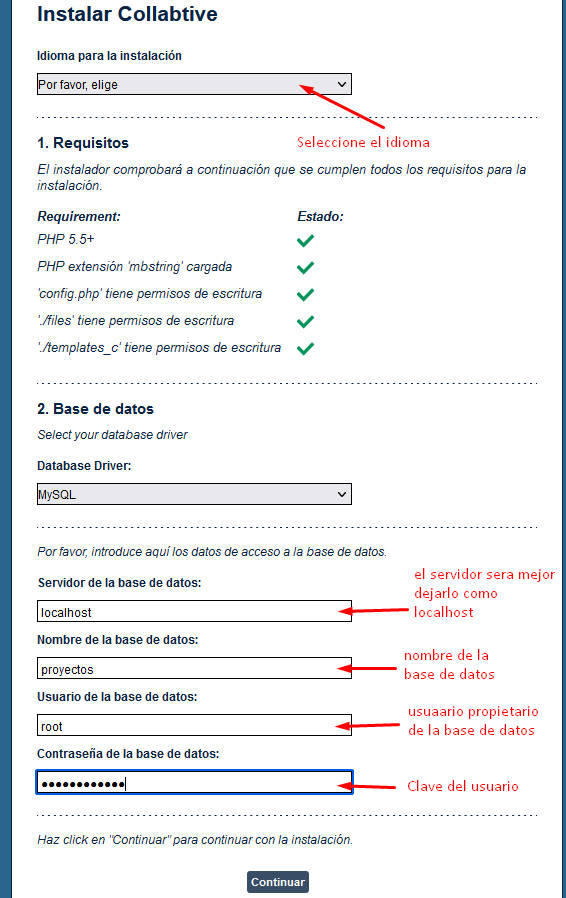
Una vez solucionados los problemas se nos requiere la creación del primero usuario , quien ademas sera el administrador del sistema
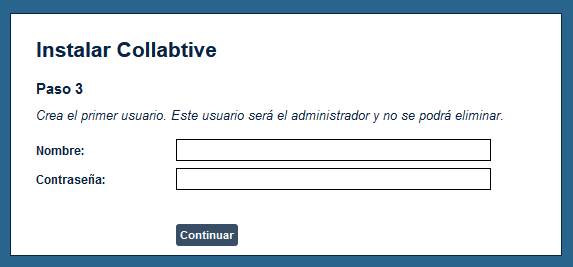
Y el mensaje esperado de finalización de la estaciona de manera correcta aparecerá
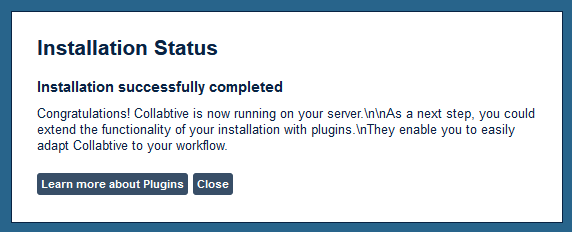
Estamos listo para ingresar y utilizar la aplicación y disfrutar de las bondades de poder gestionar con el equipo de trabajo los proyectos en línea.
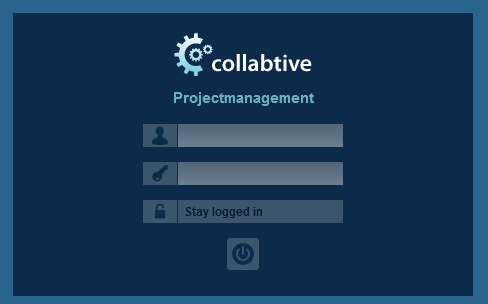
Listo, así es como veremos la primera pantalla del sistema COLLABTIVE, a sacarle el máximo provecho.:!
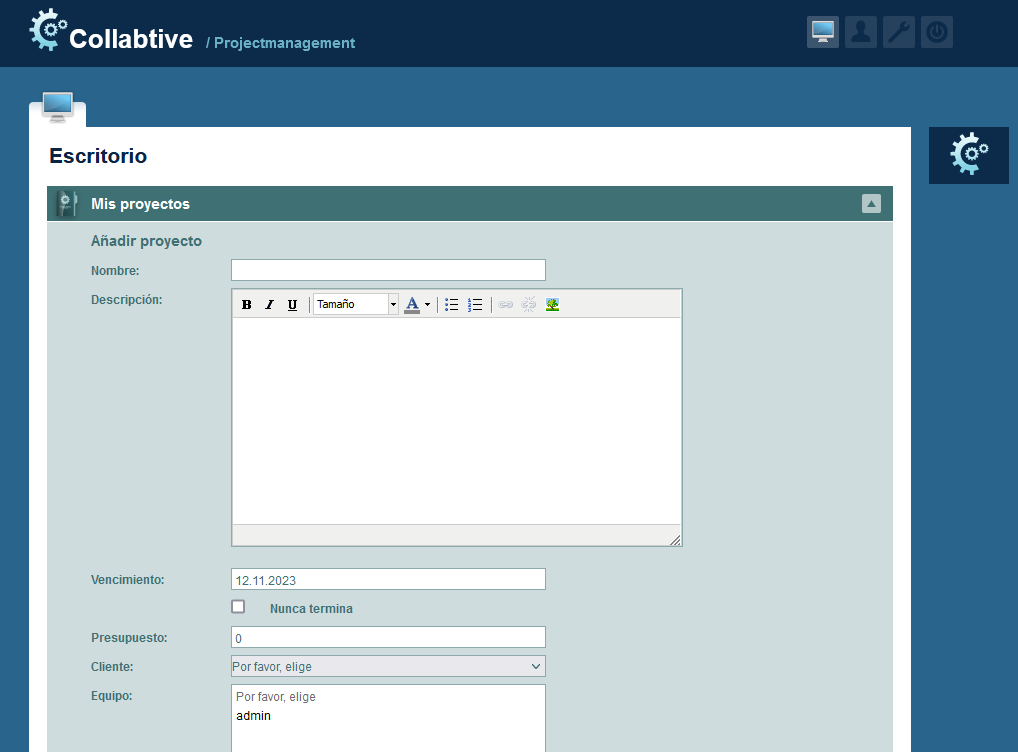
Ponchado de Cables UTP
Creacion de cable “Patch Cord”
El “ponchado” de cables UTP consiste en la conectorización del cable al conector RJ-45, esta conectarización el la union mecánica de cable UTP al conector o tambien al JACK RJ-45 bajo las normas o estándares implementadas para el efecto; la cual consiste en la norma EIA/TIA 568.
El proceso es bastante simple, sin embargo para ello necesitamos algunas herramientas que nos facilitan el trabajo:
- Pinza crimpadora o ponchadora para conectores RJ-45
- Cuter o pela cables
- Un par de tijeras
- LAN tester
Con esats herramientas en la mano podemos empezar primero cortando aproximadamente unos 3 ctm del forro protector del cable UTP con el cuter teniendo mucho suidado de no cortar los cables multihilo internos, si el cable que estamos usando es Categoria 6 muy probablemnete tengamos que cortar también la guia interna de plástico.
Hecho esto debemos organizar u ordenar los cables basados en la norma escogida ya sea esta 568 A o 568 B; esto significa que los colores que llevan estandarizados los cables multihilo deben ir ordenados en funcion de la norma A o B, como se indica en la graficas.
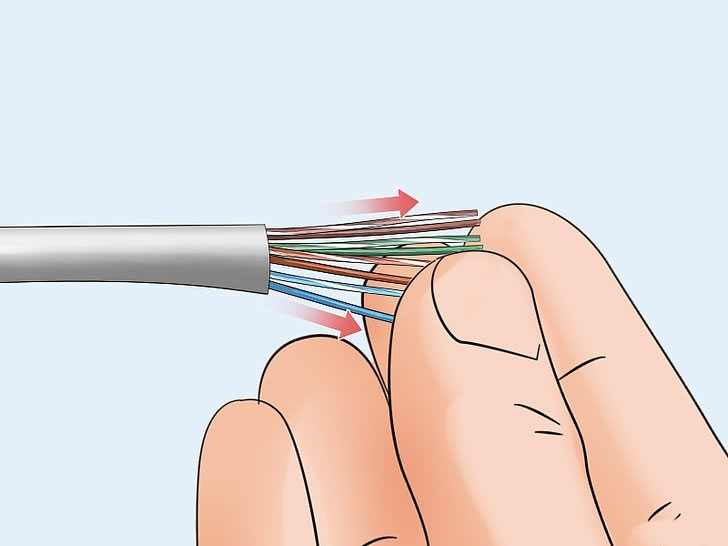
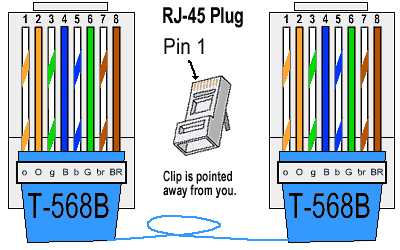
Luego con el conector de prente numeramos imaginariamente los pines de contacto del conector empezando por la izquierda 1, 2, 3, 4 ,5, 6, 7 y 8 respectivamente.
Una ves organizados por los colores procedemos a cortar el ecceso de cable con las tijeras dejando desde el forro externo hacia arriba un centimetro, de manera que todos los cablecillo esten alineados perfectamente.
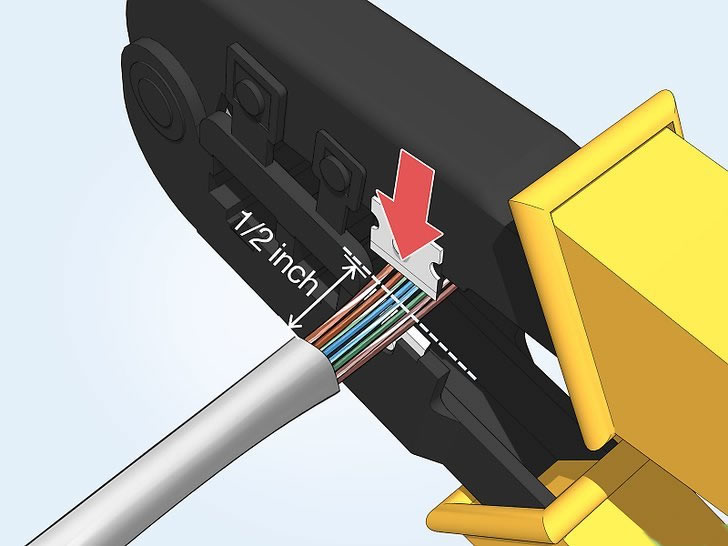
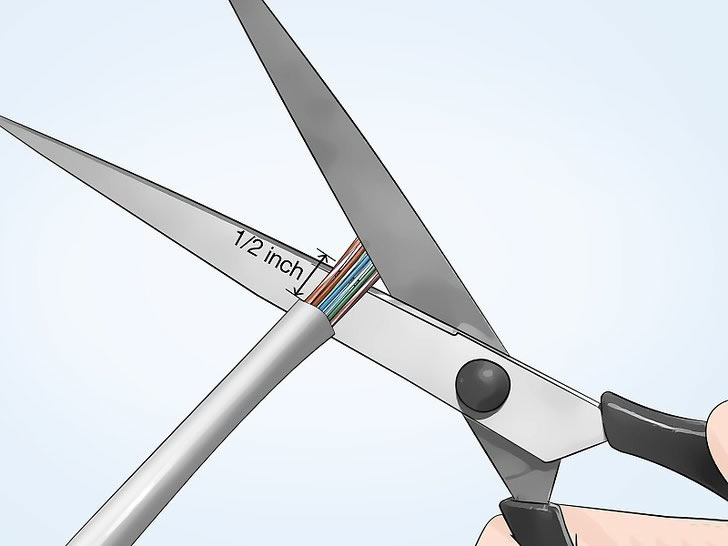
Ahora procedemos a introducir los cables en el conector RJ-45 fijandonos siempre que el pin 1 esta a la Izquierda, introducimos fuertemente el cable hasta que veamos que todos los hilos esten hasta el fondo y que el forro protector se encuentre tambien dentro del conector.
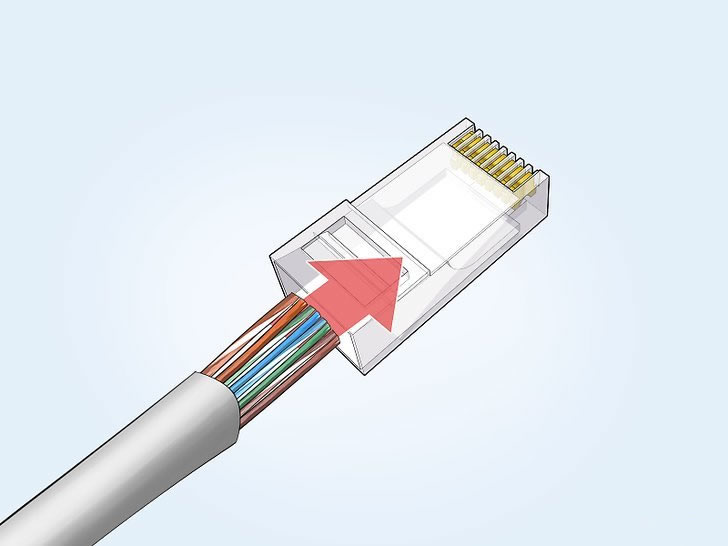
En este punto introducimos el conector junto con el cable en la pinza crinpadora (ponchadora) y fuertemente presionamos para que las cuchillas (pines) del conector se incrusten y hagan contacto en los hilos.
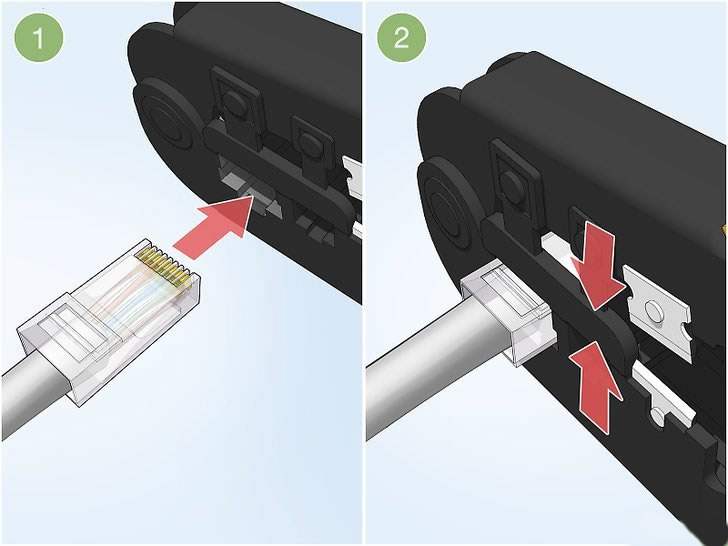
Repetimos el proceso en ambos extremos del cable.
Ahora es el momento de probar con el LAN TESTER la conectorizacion, para ello introducimos la una punta del cable en el LAN Tester principal y el otro extremo en el Terminador del Tester, encendemos y al observar los LEDs cada uno debe irse encendiendo uno a la vez empezando por el “foquito” 1, 2, 3, etc hasta el 8 en orden; si por algun motivo uno no enciende el cable esta mal ponchado; o si en ves de ir en orden y por lo contrario se saltan eso significa que el cable entro mal en el conector (excepto que sea un cable cruzado)
Listo, si no tuvo problemas el cable puede ser utilizado. Recuerde que si esta utilizando protectores de Conector osea las llamadas “botas” o “capuchones” debe colocarlas antes de que empiece a ponchar..!
Indices de Radiacion UV
El índice UV es un indicador de la intensidad de radiación ultravioleta proveniente del Sol en la superficie terrestre en una escala que comienza en 0 y no está acotado superiormente. El índice UV también señala la capacidad de la radiación UV solar de producir lesiones en la piel. No siempre la cantidad de luz ambiental va relacionada con el índice UV, puede ser engañoso.
Ya que el índice y su representación variaban dependiendo del lugar, la Organización Mundial de la Salud junto con la Organización Meteorológica Mundial, el Programa de las Naciones Unidas para el Medio Ambiente y la Comisión Internacional de Protección contra la Radiación no Ionizante publican un sistema estándar de medición del índice UV y una forma de presentarlo al público incluyendo un código de colores asociado.
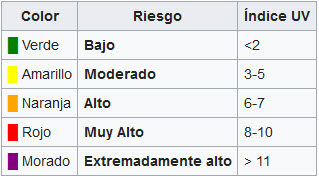
Para una mejor referecncia mire la siguiente tabla

Herramientas Administrativas de Red
Ping
Quizás la más básica e importante herramienta en lo que respecta a las redes. Ping se encarga de verificar la conectividad de extremo a extremo, desde nuestro sistema hacia el que queremos conectar. Esta herramienta utiliza paquetes de eco ICMP, que viajan de regreso a nuestro sistema, cuando el ping es exitoso. Dicho comando se puedo utilizar con direcciones IPv4 o IPv6
Traceroute
Con esta herramienta podemos rastrear la ruta completa de red, desde nuestro sistema al de un tercero. ¿Cómo funciona? Cuando ping comprueba la conectividad de extremo a extremo, la utilidad traceroute le dice a todas las IP del enrutador por las que pasa, hasta llegar a su destino. Es una herramienta habitual para comprobar el punto de fallo en una conexión.
Telnet
Se trata de un protocolo de red, que permite acceder a otra máquina para manejarla de manera remota.
También podemos utilizar la herramienta para saber si la máquina que queremos consultar tiene un puerto abierto o cerrado:
Netstat
Es una utilidad para obtener estadísticas de red y se utiliza para analizar problemas de conexión y para verificar estadísticas de interfaces, puertos, tablas de enrutamiento, etc. Es una herramienta que debemos conocer obligatoriamente, debido a su enrme importancia en la administración de las redes.
# netstat -l , nos muestra una lista de todos los puertos que están escuchando # netstat -a , muestra todos los puertos # netstat -at, muestra todos los puertos, pero únicamente los TCP # netstat -au, muestra todos los puertos, pero únicamente los UDP # netstat -r , muestra la tabla con las rutas de red # netstat -s, muestra un resumen de las estadísticas para cada protocolo # netstat -i, nos muestra las estadísticas de los paquetes de transmisión y recepción, para cada interfaz
nmcli
Es la herramienta principal de Network Manager, enfocada para la administrción de las conexiones de red y sus configuraciones. Se puede utilizar para controlar el Administrador de Red y modificar algunas configuraciones de los dispositivos.
# nmcli device, lista todos los dispositivos del sistema # nmcli device show <interfaz> , muestra la información de la interfaz de red especificada # nmcli connection, revisa la conexión de los dispositivos # nmcli connection down <interface>, apaga la interfaz especificada # nmcli connection up <interface>, enciende la interfaz especificada
Herramientas de enrutamiento
Existen algunas herramientas para verificar y configurar el enrutamiento.
Veamos algunas:
# ip route : muestra las rutas actuales configuradas para las respectivas interfaces.
Route add default gw : añade una puerta de enlace al enrutado de una tabla
# route add -net <ip de la red> gw <puerta de enlace> <interfaz> , agrega una nueva ruta de red a la tabla de enrutamiento. # route del -net <ip de la red> , borra la ruta indicada desde de la tabla de enrutado
ip neighbor
Muestra la tabla de vecinos actual y puede usarse para agregar, cambiar o eliminar nuevos vecinos.
arp
Significa protocolo de resolución de dirección, es similar a “IP neighbor”, se encarga de mapear la dirección IP de un sistema en su dirección MAC correspondiente.
tcpdump
Se utiliza para capturar el tráfico de red de los paquetes que se transmiten o reciben. Un programa similar, pero con interfaz gráfica, es Wireshark
# tcpdump – i <intefaz de red> , muestra paquetes en directo que pasan por la interfaz especificada. Los paquetes se pueden guardar en un archivo, agregando el parámetro “-w” y el nombre del fichero. # tcpdump -i <interfaz de red> src <IP de origen> , captura paquetes desde una IP en particular # tcpdump -i <interfaz de red> dst <IP de destino> , captura paquetes desde una IP de destino
iptables
Es sin duda la herramienta principal para gestionar el cortafuegos de los servidores o equipos domésticos. Permite filtrar, bloquear o permitir cierto tráfico. Es una utilidad muy potente.
nslookup
Esta herramienta se utiliza para obtener la asignación de direcciones IP de una sitio web o dominio. Esto es, si tenemos la IP podemos obtener el nombre DNS o FQDN y a la inversa.
# nslookup <nombre DNS o FQDN>, nos mostrará su IP asociada en el registro DNS # nslookup < IP >, nos mostrará el nombre DNS asociado a la IP
lsof
Se encarga de listar los puertos abiertos en el servidor.
Streaming de audio por internet
 Antes que nada aclaremos algunos conceptos necesarios el streaming es una técnica de empaquetar datos ya sea de audio o video y enviarlos desde un emisor (cliente-emisor) hacia un receptor (server) que es al cual nuestros radioescuchas o televidentes se podrán conectar para así mismo usando un cliente (software para ver o escuchar) pueden escuchar nuestras emisiones; en pocas palabras el sistema tiene una configuración punto multipunto o broadcast.
Antes que nada aclaremos algunos conceptos necesarios el streaming es una técnica de empaquetar datos ya sea de audio o video y enviarlos desde un emisor (cliente-emisor) hacia un receptor (server) que es al cual nuestros radioescuchas o televidentes se podrán conectar para así mismo usando un cliente (software para ver o escuchar) pueden escuchar nuestras emisiones; en pocas palabras el sistema tiene una configuración punto multipunto o broadcast.
Aclarado esto veamos cuales son entonces las aplicaciones que utilizaremos; en primer lugar necesitamos un servidor de preferencia con una IP fija en el cual instalaremos el server Icecast o Shoutcast para eso revisar el tutorial en este link.
Hecho esto suponemos entonces que el server esta operativo ahora debemos entonces configurar el cliente para emisiones; en este proyecto lo haremos todo bajo Debian y concretamente bajo Raspbian usaremos entonces una Raspberry Pi 2 o 3 ; esto lo hacemos debido a lo pequeño, liviano, fácil de transportar y barato, justo para hacer un «transmisor móvil» y hacer emisiones desde donde sea requerido (siempre y cuando tengamos acceso a internet obviamente).

Instalación del Cliente de Emisión
El cliente que utilizaremos es Darkice, el cual tiene la particularidad de forma muy sencilla enviar el setreaming codificando el audio, empaqutándolo hacia el servidor.
Darkice graba el audio usando los decodificadores previamente instalados en nuestro debian como por ejemplo LAME para MP3 capturándolo desde la tarjeta de sonido (hay que recordar que la Raspberry su tarjeta de audio no graba solo reproduce), esta aplicación puede codificar el audio en:
- MP3 – usando las librerias de lame
- MP2 – usando las librerias de twolame
- Ogg Vorbis
- AAC LC -usando las librerias de faac
- AAC HEv2 – usando las librerias de libaacplus
- Opus – usando las librerias de Xiph’s libopus
- Vorbis – usando las librerias de Xiph’s libvorbis
Cabe señalar que Icedark puede enviar el audio hacia servidores:
Finalmente debo indicar que Darkice puede codificar y enviar usando los drivers de las tarjetas de sonido desde:
- Dispositivos de audio OSS
- Dispositivos de audio ALSA audio devices
- Dispositivos de audio Solaris
- Fuente de audio Jack
- Dispositivos de audio a través de interfaces serial uLaw
- CoreAudio (derivación darkice-macosx)
Siendo para el caso de este proyecto los dispositivos compatibles con ALSA (que por lo general son la gran mayoría)
Dicho todo esto vamos a instalar la aplicación:
# apt install darkice
Tomara unos segundo y estaremos listo para configurarlo.
1ra Configuración Darkice
La configuración la podemos hacer de dos maneras una manual; es decir editando el archivo de configuración denominado darkice.cfg, el cual debe estar ubicado en el directorio /etc ya que darkice lo busca en esa carpeta por defecto:
# nano /etc/darkice.cfg
Dentro de este archivo que aparecerá vacío debería quedar así:
server=xxx.xxx.xxx.xxx port=xxxx mountpoint=stream pass=miclave radioname=Amiga FM description=La que siempre te acompaña url=www.amigafm.org genre=de todo icecast=Icecast 2 format=mp3 bitrate=128 bitratemode=Constant samplerate=44100 quality=1.0 bitspersample=16 channel=1 - Mono buffersize=10 device=hw:1,0 public=no verbosity=0 remotedump= localdump= adddate=0
En la captura siguiente explico las líneas del archivo:
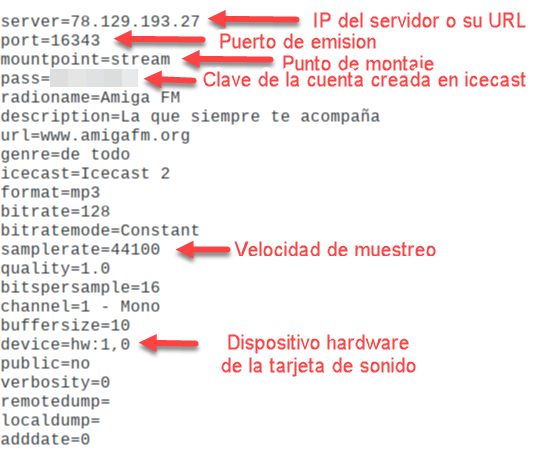
La parte más complicada aquí es identificar en nuestra raspberry la tarjeta de sonido USB que debemos haber concetado en uno de los puertos; para ello usamos el siguiente comando:
# arecord -l
Lo que nos devolverá el siguiente mensaje:
**** List of CAPTURE Hardware Devices ****
card 1: Device [USB Audio Device], device 0: USB Audio [USB Audio]
Subdevices: 1/1
Subdevice #0: subdevice #0
Donde lo importante es determinar la tarjeta (card) y el dispositivo USB (device); como puede verse aquí es 1 y 0; por lo tanto es el valor que se encuentra en la línea device=hw:1,0, indicando que es el hardware de la tarjeta 1 y del puerto USB 0 y eso seria todo, grabamos y ya podemos ejecutarlo desde la línea de comandos de la siguiente manera:
# darkice -c /etc/darkice.cfg
Y listo! podemos conectar en el puerto del micrófono la entrada del audio, podemos poner un micrófono u otro dispositivo que genere el audio.
Debo aclarar algo el servidor que he usado para este ejemplo es bajo la plataforma y el método de streaming de ICECAST.
2da Configuración Darkice
Es el método más sencillo ya que es en modo grafico 😉 para ello nuestra raspberry debe estar conectado a un monitor con un teclado; el método anterior lo hicimos vía SSH o por terminal, veamos como se hace:
Para esto debemos instalar una herramienta (programa) que editará de manera automática el archivo de configuración; tan solo debemos colocar los datos correctos y grabar la configuración.
Instalamos la aplicación darksnow
# apt install darksnow
y listo, ahora ya tenemos la interface grafica para configurar icedark, para ejecutarla basta con localizar la aplicación o desde la terminar escribir darksnow y veremos esto:
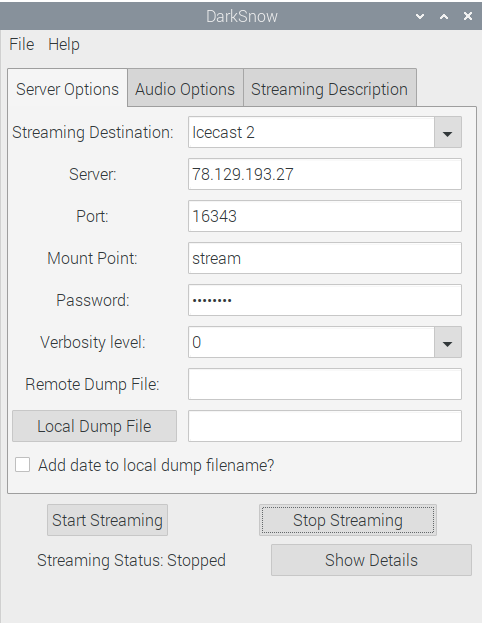
Notar que son los mismos datos del archivo de configuración, ahora en la siguiente pestaña tendremos esto:
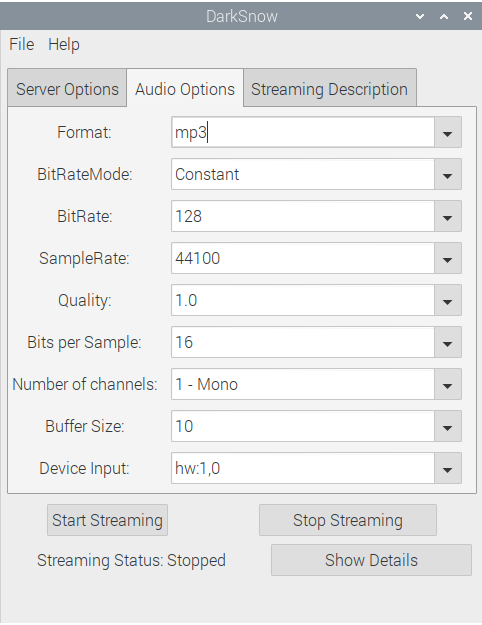
Y en la tercera pestaña los datos informativos de la estación de radio
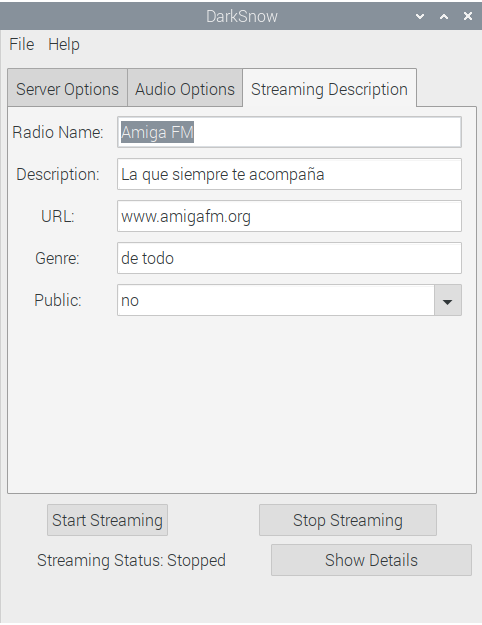
Grabamos y tan solo debemos dar click en el boton Star Streaming y listo!!
Este tutorial ha sido necesario hacerlo ya que hay poca información o muy ligera e incomprensible; a continuación veremos una serie de fotografías de como quedo mi raspberry con sus conexiones.
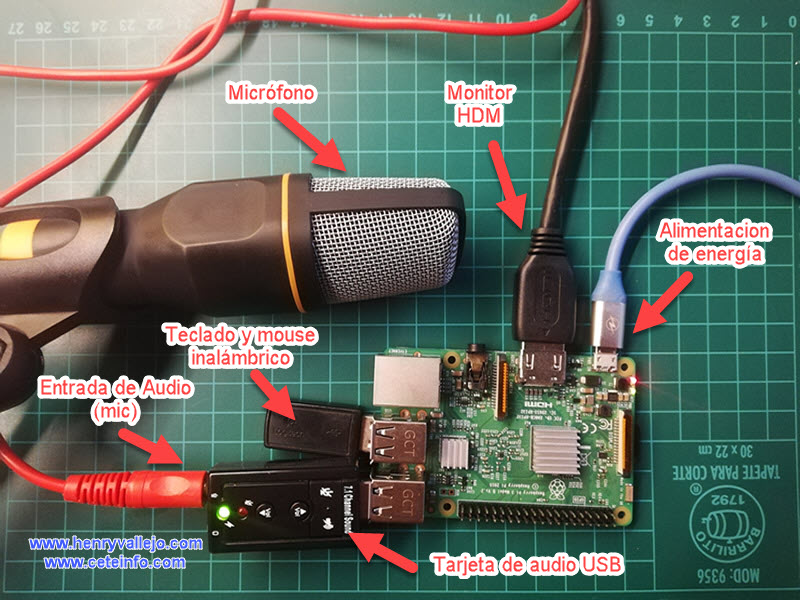
Compartir archivos en tu LAN con SAMBA
![]() Muchas veces queremos compartir archivos a través de nuestra red local (LAN) ya sea entre sistemas operativos del mismo tipo o diferentes; es decir por ejemplo entre Windows y Linux o simplemente entre Linux; para ello hay dos posibilidades la primera es crear un servidor FTP explicado en el tutorial anterior o crear un servidor SAMBA para compartir archivos de manera más sencilla y rápida.
Muchas veces queremos compartir archivos a través de nuestra red local (LAN) ya sea entre sistemas operativos del mismo tipo o diferentes; es decir por ejemplo entre Windows y Linux o simplemente entre Linux; para ello hay dos posibilidades la primera es crear un servidor FTP explicado en el tutorial anterior o crear un servidor SAMBA para compartir archivos de manera más sencilla y rápida.
El servidor FTP requiere de un cliente FTP lo que implica instalar aplicaciones especificas del lado del cliente y solo con ellas poder compartir los archivos, mientras tanto con SAMBA cualquier administrador de archivos puede detectar en la red los discos así como las carpetas compartidas, sin necesidad de instalar aplicaciones adicionales.
SAMBA
Es una implementación libre del protocolo de archivos compartidos de Microsoft Windows (antiguamente llamado SMB, renombrado recientemente a CIFS) para sistemas de tipo UNIX. De esta forma, es posible que computadoras con GNU/Linux, Mac OS X o Unix en general se vean como servidores o actúen como clientes en redes de Windows.
Samba también permite validar usuarios haciendo de Controlador Principal de Dominio (PDC), como miembro de dominio e incluso como un dominio Active Directory para redes basadas en Windows; aparte de ser capaz de servir colas de impresión, directorios compartidos y autentificar con su propio archivo de usuarios.
Entre los sistemas tipo Unix en los que se puede ejecutar Samba, están las distribuciones GNU/Linux, Solaris y las diferentes variantes BSD entre las que podemos encontrar el Mac OS X Server de Apple.
Instalación de SAMBA en nuestro Debian Linux
Si bien es cierto el tutorial explica como instalar SAMBA en Debian, el proceso es similar en todas las distribuciones Linux; especialmente aquello que tiene que ver con la configuración del mismo.
Para poder instalarlo debemos indicar a Debian desde la terminal o consola el siguiente comando:
# apt-get install samba samba-common-bin
Con esto ya tenemos nuestro servidor SAMBA listo para trabajar; lo que nos queda naturalmente el configurarlo, para ello debemos editar el siguiente archivo, lo haremos como siempre con nano:
# nano /etc/samba/smb.conf
Donde podemos hacer básicamente lo siguiente: en la sección de grupos de trabajo indicar el dominio desde el punto de vista de Windows:
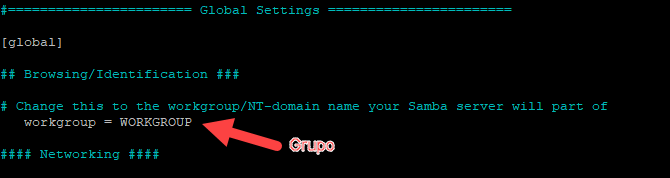
En mi caso deje el nombre por defecto WORKGROUP; que es a su ves como por defecto deja al grupo de red windows
Ya en la parte final del archivo de configuración colocamos las siguientes líneas
[NAS-PI] comment = Disco USB NAS path = /media/pi/NAS-PI read only = no
En donde indicamos lo siguiente – según mi caso -, nombre de la sección entre corchetes [NAS-PI], un comentario que hace referencia al tipo de soporte o directorio compartido, el camino o path indicamos el dispositivo (disco) y el camino completo del directorio o directorios compartidos; en mi caso como se puede observar comparto todo el disco duro externo conectado al puerto USB de una raspberry pi y por ultimo indico que el disco sera accesible tanto para leer y borra archivos, esto al indicar que read only (solo lectura) es igual a no.
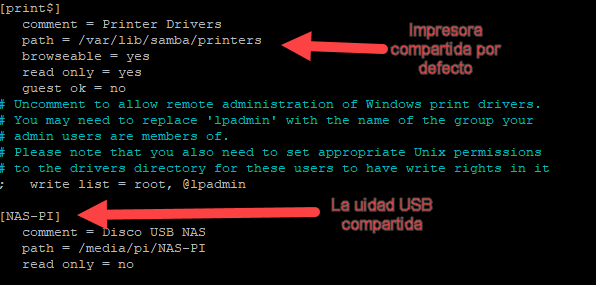
Ahora debemos indicar la clave de acceso al servicio de samba, para que cada ves que ingresemos al disco o carpeta compartida nos solicite la clave; pero como SAMBA tiene su propio manejado o gestor de claves y accesos es importante indicarle que usaremos la misma clave que usamos en nuestro equipo; para mi caso sera la raspberry, de la siguiente forma:
# smbpasswd -a pi
de esta forma agregamos al administrador de claves de samba el usuario pi, así que cuando intentemos ingresar en la unidad o carpeta compartida nos solicitara dicho usuario con su clave.
Puesta en marcha
Ahora podemos reiniciar o iniciar el servicio con el siguiente comando
# systemctl restart smbd
# systemctl start smbd
# systemctl stop smbd
PD
Si necesitas mayor control sobre el disco y carpetas compartidas dejo aqui otro ejemplo del archivo de configuración:
[NAS-PI] comment = Disco USB NAS path = /media/pi/NAS-PI writeable = Yes create mask = 0777 directory mask = 0777 browseable = Yes valid users @users force user = pi
Captura y Grabación de pantalla
 La captura y grabación de pantalla son dos conceptos muy distinto, aunque el objetivo en los dos casos es mantener registros de las actividades sobre la pantalla o sobre una aplicación en particular.
La captura y grabación de pantalla son dos conceptos muy distinto, aunque el objetivo en los dos casos es mantener registros de las actividades sobre la pantalla o sobre una aplicación en particular.
La captura de pantalla también llamada foto de pantalla en ingles seria screen capture o screen shot, sirve para registrar capturas estáticas de la actividad en la pantalla; ya sea de todo el escritorio del sistema operativo, una ventana en particular (aplicación) o una sección en concreto de la que deseamos hacer la foto.
Mientras tanto la grabación de pantalla consiste en crear un video; es decir una secuencia de imágenes grabadas en un intervalo de tiempo en un formato que ademas de guardar las imágenes junto con ellas se guarda en sonido o audio ya sea de una micrófono o de la misma tarjeta de sonido; lo que permite registrar un fondo «musical» y una narración de lo que estamos registrando. El formato de estos archivos puede ser en MPG, MP4, AVI, OGG, MKV, FLV, MOV, WMV, etc. ; cada uno guarda el audio en formatos diferentes. A este tipo de captura se le conoce también como screen cast.
Para que sirve?
Las capturas o grabaciones de pantalla son muy útiles a la hora de evidenciar las actividades sobre la computadora y el sistema operativo que estamos usando; se pueden utilizar para aplicaciones multimedia, tutoriales e instructivos de uso de una determinada aplicación; también pueden servir como material visual para informes, etc.
Aplicaciones útiles
Dependiendo del sistema Operativo que estemos utilizando existen una gran variedad de herramientas para hacer estas capturas a las que denominaremos screen shots para las imágenes fijas y screen cast para las imágenes en movimiento o videos.
Como es nuestro tema de interés el uso de aplicaciones libres, sobre sistemas operativos libres. Las herramientas que mencionare aquí serán entonces aplicaciones libres sobre linux Debian.
GNOME Screenshot
La primera herramienta que usaremos es la que casi por defecto viene instalada en las distros con escritorios basados en gnome; probablemente la más utilizada y muy sencilla de manipular, permite capturar imágenes en los formatos estándares mas conocidos como es el .PNG. Esta aplicación es para realizar los screenshot.
Para instalarlo simplemente desde la terminal indicamos el comando siguiente:
# apt install gnome-screenshot
Y esto colocara el ícono lanzador en el menú, al lanzarlo veremos una imagen como la siguiente:
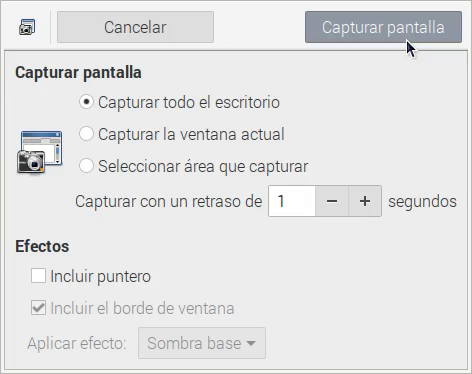
Las opciones son muy intuitivas , tenemos desde como capturar todo el escritorio, la ventana actual abierta o definir un área de captura , ademas podemos hacer una cuenta en segundos antes de que se tome la «foto» , decidiremos si queremos colocar el puntero en la captura así como un halo de sombra al rededor de la misma para darle un efecto mas agradable. Al hacer click en «Capturar pantalla» después de conteo automáticamente hará la captura y nos mostrara una ventana en la que se no pedirá indicar el nombre del archivo .PNG y su ubicación; aunque por defecto el nombre contendrá la fecho y hora de la captura, pero nosotros podemos agregar mas datos al nombre del archivo.
Vokoscreen
Es una aplicación que permite grabar tu pantalla mientras se muestra y narras lo que está haciendo. Es fácil de usar, tiene una interfaz simple e incluye un menú del panel superior para acceder fácilmente cuando estás grabando.
Puedes optar por grabar toda la pantalla, una ventana o simplemente una selección de un área. Personalizar la grabación es fácil de obtener el tipo de grabación de pantalla que deseas lograr. Vokoscreen incluso te permite crear un gif como una grabación de pantalla. También puede grabarse usando la cámara web en caso de que estés narrando como tutoriales para que puedas involucrar a los estudiantes. Una vez que hayas terminado, puedes reproducir la grabación directamente desde la aplicación para que no tengas que seguir navegando para encontrar lo grabado.
Para instalarlo basta con digitar lo siguiente desde la terminal:
# apt install vokoscreen
Y lo instalará automáticamente; Esta aplicación es para realizar los screencast, al ejecutar la aplicación veremos una pantalla como la siguiente:
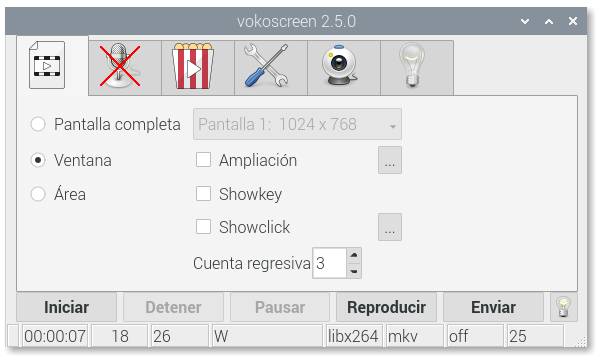
Donde de manera similar podremos seleccionar si queremos hacer un video de la pantalla completa, una ventana en particular o una sección del escritorio, podremos también colocar una cuenta regresiva antes de que empiece la captura; con esta herramienta podremos grabar audio de narración, configurar el tipo de formato; normalmente es .MKV o Matrsoka, podemos indicar si queremos capturar ademas desde la webcam, para que una ves grabado el archivo de video lo podamos reproducir con la aplicación por defecto (recomiendo instalar VLC) y hasta enviar el video por email.
Espero que estas herramientas les sean útiles, en una sección nueva dedicaré un tutorial a la programa OBS ya que este permite hacer potcast y streaming de video en vivo.